Multisim仿真软件初识与基本门电路测试
基本逻辑门_实验报告

一、实验目的1. 理解并掌握基本逻辑门的工作原理和逻辑关系;2. 掌握组合逻辑电路的设计方法;3. 熟悉常用逻辑门电路的符号和特性;4. 培养实验操作能力和数据处理能力。
二、实验环境1. 实验设备:数字电路实验箱、万用表、逻辑分析仪、计算机等;2. 实验软件:Multisim、Proteus等电路仿真软件。
三、实验内容1. 与门、或门、非门实验(1)实验目的:验证与门、或门、非门的逻辑功能,熟悉其输入输出关系。
(2)实验步骤:① 按照电路图连接与门、或门、非门电路;② 使用开关控制输入端,观察输出端电平变化,记录实验数据;③ 分析实验结果,验证逻辑关系。
2. 与非门、或非门、异或门实验(1)实验目的:验证与非门、或非门、异或门的逻辑功能,熟悉其输入输出关系。
(2)实验步骤:① 按照电路图连接与非门、或非门、异或门电路;② 使用开关控制输入端,观察输出端电平变化,记录实验数据;③ 分析实验结果,验证逻辑关系。
3. 组合逻辑电路设计实验(1)实验目的:设计一个组合逻辑电路,实现特定功能。
(2)实验步骤:① 分析电路功能需求,确定逻辑表达式;② 根据逻辑表达式,设计电路原理图;③ 使用Multisim等仿真软件进行电路仿真,验证电路功能;④ 分析仿真结果,对电路进行优化。
四、实验结果与分析1. 与门、或门、非门实验结果:(1)与门:当输入端均为高电平时,输出端为高电平;当至少有一个输入端为低电平时,输出端为低电平。
(2)或门:当输入端均为低电平时,输出端为低电平;当至少有一个输入端为高电平时,输出端为高电平。
(3)非门:当输入端为高电平时,输出端为低电平;当输入端为低电平时,输出端为高电平。
2. 与非门、或非门、异或门实验结果:(1)与非门:当输入端均为高电平时,输出端为低电平;当至少有一个输入端为低电平时,输出端为高电平。
(2)或非门:当输入端均为低电平时,输出端为高电平;当至少有一个输入端为高电平时,输出端为低电平。
Multisim电路仿真实验报告

Multisim电路仿真实验报告精33张聪20130106571实验目的:熟悉电路仿真软件Muitisim的功能,掌握使用Muitisim进行输入电路、分析电路和仪表测试的方法。
2使用软件:NIMultisimstudentV12。
(其他版本的软件界面稍有不同)3预习准备:提前安装软件熟悉其电路输入窗口和电路的编辑功能、考察其元件库中元件的分类方式、工具栏的定制方法、仪表的种类、电路的分析方法等;预习实验步骤,熟悉各部分电路。
4熟悉软件功能(1)了解窗口组成:主要组建包括:电路图编辑窗口、主菜单、元件库工具条、仪表工具条。
初步了解各部分的功能。
(2)初步定制:定制元件符号:Options|Globalpreferences,选择Components标签,将SymbolStandard区域下的元件符号改为DIN。
自己进一步熟悉全局定制Options|Globalpreferences窗口中各标签中的定制功能。
(3)工具栏定制:选择:View|Toolbars,从显示的菜单中可以选择显示或者隐藏某些工具栏。
通过显示隐藏各工具栏,体会其功能和工具栏的含义。
关注几个主要的工具栏:Standard(标准工具栏)、View(视图操作工具栏)、Main(主工具栏)、Components(元件工具栏)、Instruments(仪表工具栏)、Virtual(虚拟元件工具栏)、Simulation(仿真)、Simulationswitch(仿真开关)。
(4)Multisim中的元件分类元件分两类:实际元件(有模型可仿真,有封装可布线)、虚拟元件(有模型只能仿真、没有封装不能布线)。
另有一类只有封装没有模型的元件,只能布线不能仿真。
在本实验中只进行仿真,因此电源、电阻、电容、电感等使用虚拟元件,二极管、三极管、运放和其他集成电路使用实际元件。
元件库的结构:元件库有三个:Masterdatabase(主库)、Corporatedatabase (协作库)和Userdatabase(用户库)。
Multisim仿真与测试
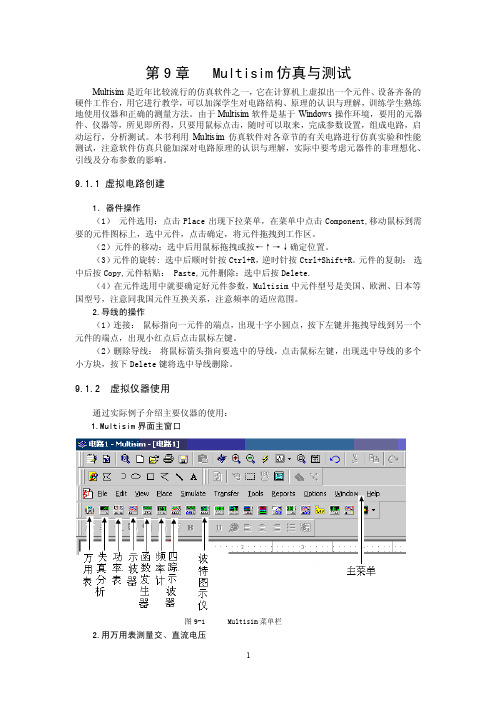
第9章 Multisim仿真与测试Multisim是近年比较流行的仿真软件之一,它在计算机上虚拟出一个元件、设备齐备的硬件工作台,用它进行教学,可以加深学生对电路结构、原理的认识与理解,训练学生熟练地使用仪器和正确的测量方法。
由于Multisim软件是基于Windows操作环境,要用的元器件、仪器等,所见即所得,只要用鼠标点击,随时可以取来,完成参数设置,组成电路,启动运行,分析测试。
本书利用Multisim仿真软件对各章节的有关电路进行仿真实验和性能测试,注意软件仿真只能加深对电路原理的认识与理解,实际中要考虑元器件的非理想化、引线及分布参数的影响。
9.1.1 虚拟电路创建1.器件操作(1)元件选用:点击Place出现下拉菜单,在菜单中点击Component,移动鼠标到需要的元件图标上,选中元件,点击确定,将元件拖拽到工作区。
(2)元件的移动:选中后用鼠标拖拽或按←↑→↓确定位置。
(3)元件的旋转: 选中后顺时针按Ctrl+R,逆时针按Ctrl+Shift+R。
元件的复制:选中后按Copy,元件粘贴: Paste,元件删除:选中后按Delete.(4)在元件选用中就要确定好元件参数,Multisim中元件型号是美国、欧洲、日本等国型号,注意同我国元件互换关系,注意频率的适应范围。
2.导线的操作(1)连接:鼠标指向一元件的端点,出现十字小圆点,按下左键并拖拽导线到另一个元件的端点,出现小红点后点击鼠标左键。
(2)删除导线:将鼠标箭头指向要选中的导线,点击鼠标左键,出现选中导线的多个小方块,按下Delete键将选中导线删除。
9.1.2 虚拟仪器使用通过实际例子介绍主要仪器的使用:1.Multisim界面主窗口图9-1 Multisim菜单栏2.用万用表测量交、直流电压图9-2 万用表测量直流电压图9-3 万用表测量交流电压3. 用示波器测量函数信号发生器输出波形。
图9-4 信号发生器和示波器实测显示4.测量串联谐振电路的幅频特性及-3dB 带宽图9-5为串联谐振电路图,理论计算值:谐振频率kHz f 04.50 ,频带宽度为8.4kHz图9-5 串联谐振电路的幅频特性测量电路图9-6为测量串联谐振电路的谐振频率:移动读数条到谐振曲线的最高点(20lg1=0dB),此时对应的频率为5.205kHz,有一些误差。
Multisim9的仿真与测试

R1
1.0k
V1
12 V
R2
5.0k
R3
8.0k
图6-1 串联电路的实验电路
实验步骤:
(1)建立电路;
(2)添加仪表 从快捷工具条中点击 置电压表,如图6-2所示。
图标,选择 放
(3)仿真
点击仿真开关
,其结果如图6-3所示
U1
+
-
0.000 V
DC 10M
U2
+
-
分析步骤: (1)创建电路,如图6-28所示。 (2)放置仪表,在电路中接入万用表和电压表。 (3)仿真运行,其结果如图6-29所示。
XMM1
R1
30
V1
3V
R3
10
XMM1
R1
30
U1
-
+
0.000 V
DC 10M
R2
20
V1
3V
V3
0.5 V/V
V2
6V
R3
10
图6-28 仿真电路图
U1
-
+
12.000 V
U
-
-
10
V1
12 V
图6-8 原理图
图6-9 实验电路图
一般情况下,电源提供的功率等于用电器消耗的功率。 实验电路如图6-9所示。电路中电源电压为12v,负载等效电 阻为10欧,则电路消耗的功率理论计算为:P=14.4w。
其功率连接如图6-10所示,运行仿真,测试结果于图中
XWM1
V
I
R4
10
V4
0.000 V
DC 10M
U3
Multisim模拟电路仿真实验
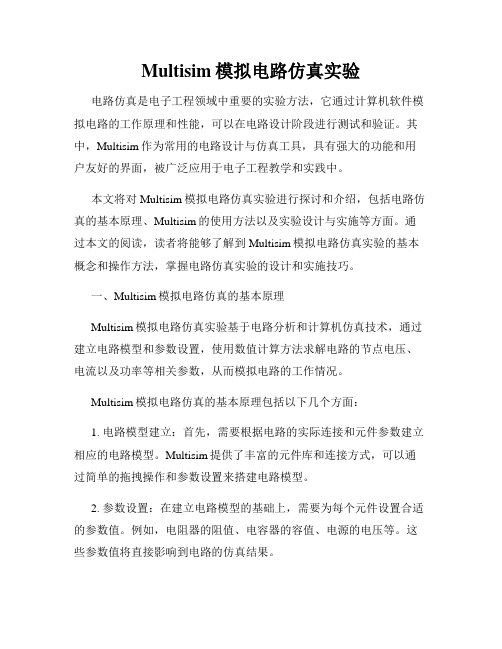
Multisim模拟电路仿真实验电路仿真是电子工程领域中重要的实验方法,它通过计算机软件模拟电路的工作原理和性能,可以在电路设计阶段进行测试和验证。
其中,Multisim作为常用的电路设计与仿真工具,具有强大的功能和用户友好的界面,被广泛应用于电子工程教学和实践中。
本文将对Multisim模拟电路仿真实验进行探讨和介绍,包括电路仿真的基本原理、Multisim的使用方法以及实验设计与实施等方面。
通过本文的阅读,读者将能够了解到Multisim模拟电路仿真实验的基本概念和操作方法,掌握电路仿真实验的设计和实施技巧。
一、Multisim模拟电路仿真的基本原理Multisim模拟电路仿真实验基于电路分析和计算机仿真技术,通过建立电路模型和参数设置,使用数值计算方法求解电路的节点电压、电流以及功率等相关参数,从而模拟电路的工作情况。
Multisim模拟电路仿真的基本原理包括以下几个方面:1. 电路模型建立:首先,需要根据电路的实际连接和元件参数建立相应的电路模型。
Multisim提供了丰富的元件库和连接方式,可以通过简单的拖拽操作和参数设置来搭建电路模型。
2. 参数设置:在建立电路模型的基础上,需要为每个元件设置合适的参数值。
例如,电阻器的阻值、电容器的容值、电源的电压等。
这些参数值将直接影响到电路的仿真结果。
3. 仿真方法选择:Multisim提供了多种仿真方法,如直流分析、交流分析、暂态分析等。
根据不同的仿真目的和需求,选择适当的仿真方法来进行仿真计算。
4. 仿真结果分析:仿真计算完成后,Multisim会给出电路的仿真结果,包括节点电压、电流、功率等参数。
通过分析这些仿真结果,可以评估电路的性能和工作情况。
二、Multisim的使用方法Multisim作为一款功能强大的电路设计与仿真工具,具有直观的操作界面和丰富的功能模块,使得电路仿真实验变得简单而高效。
以下是Multisim的使用方法的基本流程:1. 新建电路文件:启动Multisim软件,点击“新建”按钮创建一个新的电路文件。
技能训练-用仿真软件Multisim 10仿真测试门电路逻辑功能
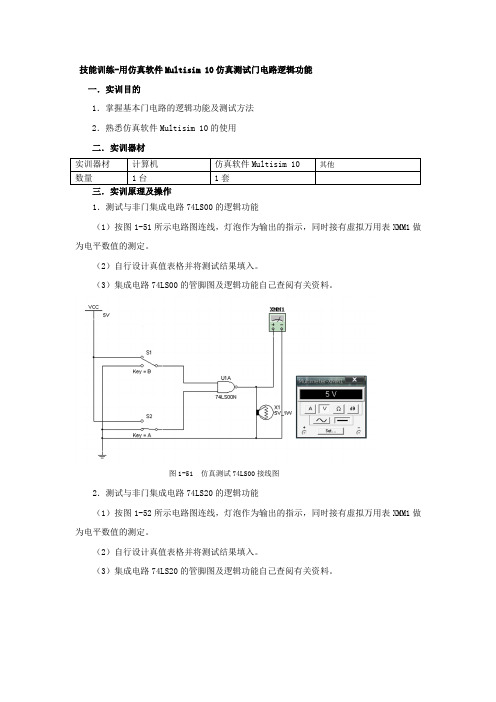
技能训练-用仿真软件Multisim 10仿真测试门电路逻辑功能一.实训目的1.掌握基本门电路的逻辑功能及测试方法2.熟悉仿真软件Multisim 10的使用二.实训器材实训器材计算机仿真软件Multisim 10其他数量1台1套三.实训原理及操作1.测试与非门集成电路74LS00的逻辑功能(1)按图1-51所示电路图连线,灯泡作为输出的指示,同时接有虚拟万用表XMM1做为电平数值的测定。
(2)自行设计真值表格并将测试结果填入。
(3)集成电路74LS00的管脚图及逻辑功能自己查阅有关资料。
图1-51 仿真测试74LS00接线图2.测试与非门集成电路74LS20的逻辑功能(1)按图1-52所示电路图连线,灯泡作为输出的指示,同时接有虚拟万用表XMM1做为电平数值的测定。
(2)自行设计真值表格并将测试结果填入。
(3)集成电路74LS20的管脚图及逻辑功能自己查阅有关资料。
图1-52 仿真测试74LS20接线图3.参照上述测试电路,可以自行设计并测试其他逻辑门电路的逻辑功能。
比如与或非、异或等。
四.注意事项1.首先要熟悉Multisim 10仿真软件的基本操作。
2.Multisim 10仿真软件的使用重在测试,就相当于在计算机上进行电路的实验,所以学会测量相关参数很重要。
3.想一想:在仿真实训过程中,控制开关接高、低电平,以及输出指示灯泡的亮、灭与真值表中逻辑数值0和1的对应关系如何?五.实训考核任务:仿真测试门电路逻辑功能班级姓名组号扣分记录得分项目配分考核要求评分细则正确连接电路20分能使用仿真软件,并能正确连接电路1.不会使用仿真软件扣10分2.未能正确连接电路扣5分测试与非门集成电路74LS00的逻辑功30分能正确进行仿真,并准确读出实验数据1.连接方法不正确,每处扣5分2.不能正确进行仿真,扣5分。
Multisim电路仿真实验

仿真错误
遇到仿真错误时,首先 检查电路原理是否正确 ,然后检查元件库是否
完整。
界面显示问题
如果界面显示异常,可 以尝试调整软件设置或
重启软件。
导出问题
在导出电路图或仿真结 果时出现问题,检查文 件路径和格式是否正确
。
THANKS
分析实验结果,验证电路的功 能和性能是否符合预期。
如果实验结果不理想,需要对 电路进行调整和优化。
04
电路仿真实验分析
实验数据整理
1 2 3
实验数据整理
在Multisim中进行电路仿真实验后,需要将实验 数据导出并整理成表格或图表形式,以便后续分 析和处理。
数据格式
数据整理时需要确保数据的准确性和完整性,包 括电压、电流、电阻、电容、电感等参数,以及 仿真时间和波形图等。
数据存储
整理好的数据应妥善存储,以便后续查阅和引用。
数据分析与处理
数据分析
对整理好的实验数据进行深入分 析,包括参数变化趋势、波形图 特征等,以揭示电路的性能和特 性。
数据处理
根据分析结果,对数据进行必要 的处理,如计算平均值、求取标 准差等,以得出更准确的结论。
误差分析
分析实验数据中可能存在的误差 来源,如测量误差、电路元件误 差等,以提高实验的准确性和可 靠性。
Multisim软件
Multisim软件是进行电路仿真实验的核心工具,用户可以在软件中创建电路图、设置元件参数、 进行仿真实验等操作。
实验电路板
实验电路板是用来搭建实际电路的硬件设备,用户可以在上面放置电路元件、连接导线等,实现 电路的物理连接。
元件库
Multisim软件提供了丰富的元件库,用户可以从元件库中选择需要的元件,将其添加到电路图中 ,方便快捷地搭建电路。
基本门电路仿真及测试的实验步骤

基本门电路仿真及测试的实验步骤下载温馨提示:该文档是我店铺精心编制而成,希望大家下载以后,能够帮助大家解决实际的问题。
文档下载后可定制随意修改,请根据实际需要进行相应的调整和使用,谢谢!并且,本店铺为大家提供各种各样类型的实用资料,如教育随笔、日记赏析、句子摘抄、古诗大全、经典美文、话题作文、工作总结、词语解析、文案摘录、其他资料等等,如想了解不同资料格式和写法,敬请关注!Download tips: This document is carefully compiled by theeditor.I hope that after you download them,they can help yousolve practical problems. The document can be customized andmodified after downloading,please adjust and use it according toactual needs, thank you!In addition, our shop provides you with various types ofpractical materials,such as educational essays, diaryappreciation,sentence excerpts,ancient poems,classic articles,topic composition,work summary,word parsing,copy excerpts,other materials and so on,want to know different data formats andwriting methods,please pay attention!基本门电路仿真及测试的实验步骤详解一、实验目的:本次实验的主要目的是通过仿真工具,理解和掌握基本的门电路(如与门、或门、非门、异或门等)的工作原理,并进行实际的测试,以验证其功能。
- 1、下载文档前请自行甄别文档内容的完整性,平台不提供额外的编辑、内容补充、找答案等附加服务。
- 2、"仅部分预览"的文档,不可在线预览部分如存在完整性等问题,可反馈申请退款(可完整预览的文档不适用该条件!)。
- 3、如文档侵犯您的权益,请联系客服反馈,我们会尽快为您处理(人工客服工作时间:9:00-18:30)。
实验一: Multisim仿真软件初识与基本门电路测试
一、仿真实验目的
1)认识电路仿真软件Multisim,了解其基本操作,掌握构建仿真电路的基本方法,体会虚拟设备与仿真。
2) 通过逻辑电路测试与非门的功能,得到其真值表;
3)学会使用与非门组成其他门电路
二、计算机仿真实验内容:
1. 测与非门的逻辑功能:
(1). 单击电子仿真软件Multisim10基本界面左侧左列真实元件工具条的“TTL”按钮,从弹出的对话框中选取一个与非门74LS00N,将它放置在电子平台上;单击真实元件工具条的“place Source”按钮,将电源Vcc和地线调出放置在电子平台上;单击真实元件工具条的“place Basic”按钮,选择switch中的SPDT (单刀双掷开关),“1J”和“2
J”调出放置在电子平台上,并分别双击“1J”和“2
J”图标,将弹出的对话框的“Key for Switch”栏设置成“A”和“B”,最后点击对话框下方“OK”按钮退出。
(2). 单击电子仿真软件Multisim10基本界面右侧虚拟仪器工具条“Multimeter”按钮,如图1左图所示,调出虚拟万用表“XMM1”放置在电子平台上,如图3.2.4右图所示。
图1
(3). 将所有元件和仪器连成仿真电路如图2所示。
图2
(4). 双击虚拟万用表图标“XMM1”,将出现它的放大面板,按下放大面板上的“电压”和“直流”两个按钮,将它用来测量直流电压如图3所示。
图3
(5). 打开仿真开关,按表3.2.1所示,分别按动“A”和“B”键,使与非门的两个输入端为表中 4 种情况,从虚拟万用表的放大面板上读出各种情况的直流电位,将它们填入表内,并将电位转换成逻辑状态填入表内。
表1:
输入端输出端
A B电位(V) 逻辑状态
0 0 5V
0 1 5
1 0 5
1 1 0
2.用与非门组成其它功能门电路:
(1). 用与非门组成或门:
1). 根据摩根定律,或门的逻辑函数表达式B
=可以写成:B
A
Q+
=,
Q⋅
A
因此,可以用三个与非门构成或门。
2). 从电子仿真软件Multisim7基本界面左侧左列真实元件工具条的“TTL”按钮中调出3个与非门74LS00N;从真实元件工具条的“Basic”按钮中调出2个单刀双掷开关,并分别将它们设置成Key=A和Key=B;从真实元件工具条的“Source”按钮中调出电源和地线;红色指示灯从Indicators(显示器件库)中的Probe调出。
3). 连成或门仿真电路如图4所示。
图4
4). 打开仿真开关,按表3.2.2要求,分别按动“A”和“B”,观察并记录指示灯的发光情况,将结果填入表3.2.2中,根据表3.2.2分析是否就是或门电路的真值表。
表2:
输入输出
A B指示灯状况逻辑状态
0 0 0
0 1 1
1 0 1
1 1 1
(2). 用与非门组成异或门:
1). 按图5所示调出元件并组成异或门仿真电路。
2). 打开仿真开关,按表3.2.3要求,分别按动“A”和“B”,观察并记录指示灯的发光情况,将结果填入表3.2.3中。
3). 写出图3.2.8中各个与非门输出端的逻辑函数式,最终是否与异或门的逻辑函数式相符。
图5
表3:
输入输出
A B指示灯状况逻辑状态
0 0 0
0 1 1
1 0 1
1 1 0
(3). 用与非门组成同或门:
1). 按图6所示调出元件并组成同或门仿真电路。
2). 打开仿真开关,按表4要求,分别按动“A”和“B”,观察并记录指示灯的发光情况,将结果填入表4中。
3). 写出图6中各个与非门输出端的逻辑函数式,最终是否与同或门的逻辑函数式相符。
图6
表4:
(4) 思考题: 用与非门实现Y=AB+AC+BC,创建逻辑测试电路,记录测试真值表. (做了的同学请将电路图和真值表记在实验报告中.)。
